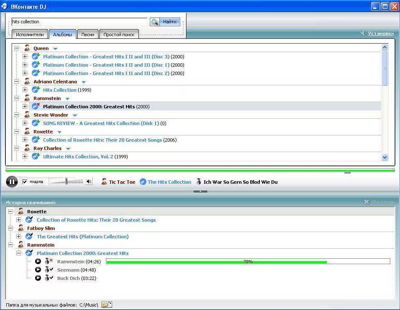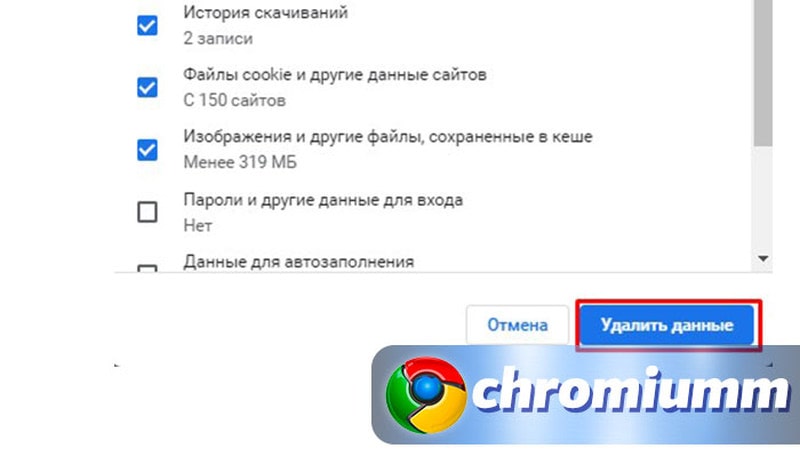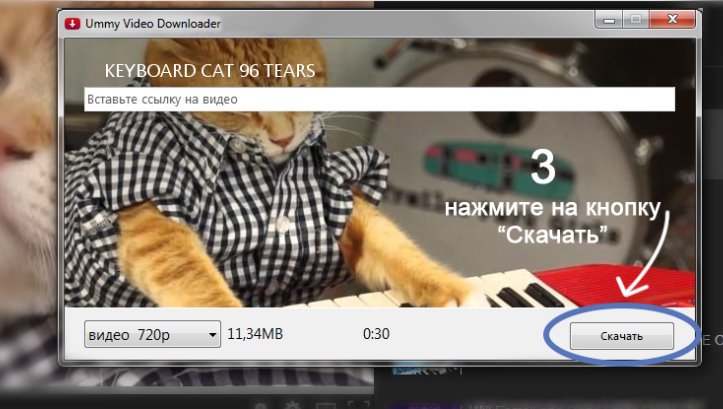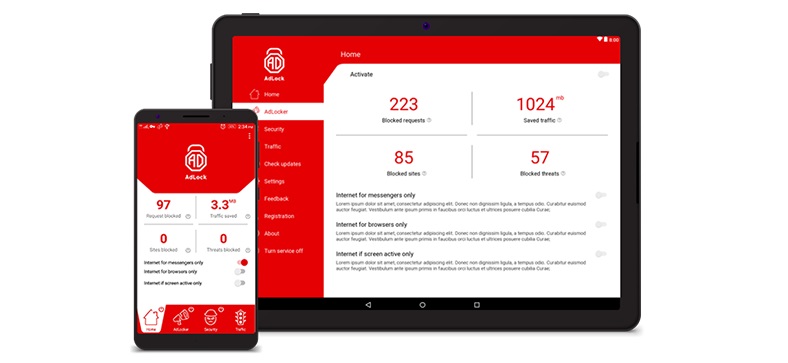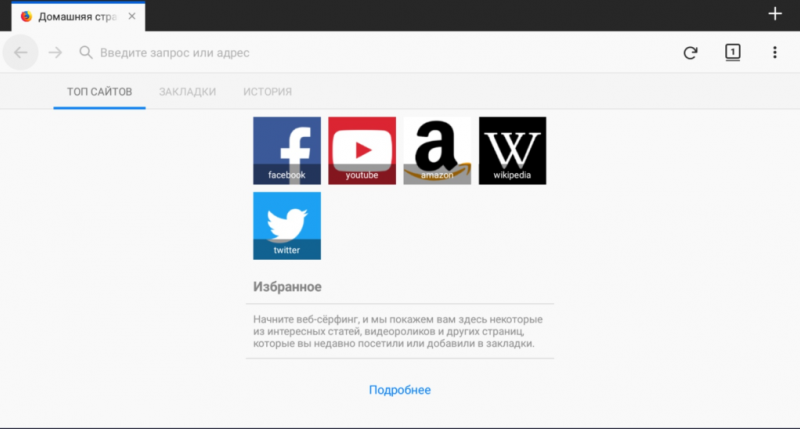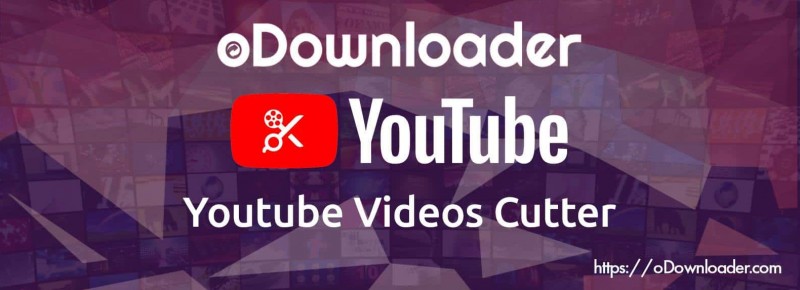Как скачивать видео с интернета на андроид
Содержание:
Загрузка видео с YouTube на телефон
Существует довольно много методов, позволяющих сохранить ролик с Ютуб на мобильное устройство. Проблема в том, что они не только неудобны в использовании, но и попросту незаконны, так как нарушают авторское право. Следовательно, все эти обходные решения не только не приветствуются компанией Гугл, которая владеет видеохостингом, но и попросту запрещены. Благо, существует и вполне легальный способ скачивания видео – это оформление подписки (ознакомительной или постоянной) на расширенную версию сервиса – YouTube Premium, с недавнего времени доступного и в России.
Android
Ютуб Премиум на отечественных просторах заработал летом 2018 года, хотя у себя «на родине» этот сервис был доступен уже давно. Начиная с июля месяца, каждый пользователь обычного YouTube может оформить подписку, существенно расширяющую его базовые возможности.
Так, одной из дополнительных «фишек», которую дает премиум-аккаунт, является скачивание видео для его последующего просмотра в режиме офлайн. Но прежде чем приступить непосредственно к загрузке контента, необходимо убедиться в наличии подписки и, если ее нет, оформить.
-
Откройте приложение Ютуб на своем мобильном устройстве и тапните по иконке своего профиля, расположенной в правом верхнем углу. В появившемся меню выберите пункт «Платные подписки».
Далее, если подписка у вас уже оформлена, переходите к шагу № 4 текущей инструкции. Если же премиум-аккаунт не активирован, нажмите «Месяц бесплатно» или «Попробовать бесплатно», в зависимости от того, какой из представленных экранов перед вами появится.
Немного ниже блока, в котором предлагается оформить подписку, можно ознакомиться с основными возможностями сервиса.
Выберите способ оплаты – «Добавить банковскую карту» или «Добавить счет PayPal». Укажите необходимую информацию о выбранной платежной системе, после чего нажмите «Купить».
Сразу после оформления пробной подписки вам будет предложено ознакомиться со всеми возможностями Ютуб Премиум.
Вы можете их просмотреть или же просто нажать «Пропустить вступление» на приветственном экране.
Привычный интерфейс YouTube будет несколько изменен.
Найдите видео, которое хотите скачать на свое Android-устройство. Для этого можно воспользоваться функцией поиска, обратиться на главную видехостинга, в раздел трендов или собственные подписки.
Определившись с выбором, тапните по превью ролика для начала его воспроизведения.
Непосредственно под видео будет располагаться кнопка «Сохранить» (предпоследняя, с изображением указывающей вниз стрелки в кругу) – ее и нужно нажать. Сразу же после этого начнется скачивание файла, нажатая вами иконка изменит свой цвет на синий, а круг будет постепенно заполняться, в соответствии с загружаемым объемом данных. Также за ходом процедуры можно наблюдать в панели уведомлений.
После скачивания видеоролик будет помещен в вашу «Библиотеку» (одноименная вкладка на нижней панели приложения), в раздел «Сохраненные видео». Именно отсюда вы можете запустить его воспроизведение или, если потребуется, «Удалить с устройства», выбрав соответствующий пункт меню.
Дополнительно: в настройках приложения Ютуб, попасть в которые можно через меню профиля, вам доступны следующие возможности:
- Выбор предпочтительного качества загружаемых видео;
- Определение условий скачивания (только по Wi-Fi или нет);
- Назначение места для сохранения файлов (внутренняя память устройства или SD-карта);
- Удаление загруженных роликов и просмотр занимаемого ими пространства на накопителе;
- Просмотр занимаемого видеороликами пространства.
Помимо прочего, с подпиской YouTube Premium любое видео может быть воспроизведено фоном – как в виде «плавающего» окна, так и исключительно в качестве аудиофайла (телефон при этом можно заблокировать).
Если в использовании любых сервисов и решении связанных с ними задач для вас важно в первую очередь удобство, подписка Ютуб Премиум наверняка вас заинтересует. Оформив ее, вы можете не только скачать практически любой видеоролик с этого хостинга, но и смотреть или слушать его фоном
Отсутствие рекламы – лишь небольшой приятный бонус в списке расширенных возможностей.
iOS
Владельцы девайсов Apple так же, как пользователи других аппаратно-программных платформ, очень просто и совершенно легально могут получить доступ к просмотру контента, представленного в каталоге самого популярного видеохостинга, даже находясь за пределами действия сетей передачи данных. Чтобы сохранить ролик и просмотреть его в дальнейшем офлайн понадобится iPhone, привязанный к AppleID, приложение YouTube для iOS, а также оформленная Premium-подписка в сервисе.
3 Способ: Торрент-трекеры
Это сайты, которые позволяют обмениваться самыми разными типами файлов. Принцип их работы такой: со страницы загрузки на торрент-трекере скачивается торрент-файл, который нужно добавить в торрент-клиент, чтобы началась загрузка.
- Торрент-трекер — сайт, на котором хранятся доступные для скачивания файлы (музыка, видео, картинки, документы) и связанные с ними торрент-файлы.
- Торрент-файл — это файл, который содержит информацию о загрузке.
- Страница загрузки — страница на торрент-трекере, содержащая информацию и торрент-файл.
- Торрент-клиент — программа, которая устанавливается на ваше устройство и подключается к торрент-трекеру.
Пример: tTorrent
Принципы работы торрент-клиентов похожи, поэтому рассмотрим работу одного из них, а ниже приведем список аналогичных программ.
Установка и первый запуск
1
Установите торрент-клиент из Play Маркет и запустите его
2
При первом запуске программа запросит необходимые разрешения и отобразит информацию о предыдущих версиях. Также вам нужно будет выбрать — загружать файлы только через вай-фай или через любое соединение. Советуем выбрать первый вариант для экономии трафика и стабильной скорости соединения при использовании мобильного интернета
Открытие торрент-файла
1
Если торрент-файл уже сохранен на вашем компьютере, вы можете открыть его через tTorrent. Нажмите на значок в виде трёх полосок в левой верхней части экрана, чтобы открыть меню.
2
Выберите Просмотр папок
3
Зайдите в память телефона
4
Откройте нужную папку: в нашем случае файл лежит в папке Downloads — это папка, где по умолчанию сохраняются скачанные файлы, ваша папка может быть другой
5
Найдите нужный торрент-файл и тапните на него.
6
Откроется окошко добавления торрента, нажмите Скачать
7
Если торрент-файла у вас нет, скачать его можно с любого доверенного торрент-трекера. Для этого откройте свой браузер — у нас это Mozilla Firefox, у вас может быть другой – Google Chrome, Opera, и т.д.
8
Найдите страницу раздачи через поиск в браузере или на торрент-трекере, найдите кнопку для скачивания торрент-файла, кликните на неё
9
Когда торрент-файл скачается, кликните на него — он автоматически откроется в программе uTorrent.
10
Нажмите кнопку Скачать
Информация о торренте
1
Посмотреть информацию о скачивании вы можете в главном окне программы
2
Чтобы открыть подробные сведения, кликните на название загрузки
3
Так же информация будет отображаться в панели уведомлений вашего телефона
Открытие скачанного видео
Открыть видео можно двумя способами — через меню клиента tTorrent, встроенный в клиент диспетчер файлов или файловый менеджер на вашем телефоне.
1
Чтобы открыть сохраненное видео из меню торрент-клиента зажмите загрузку, выберите Открыть
2
Для открытия через встроенный мендежер файлов tTorrent, перейдите в меню, тапнув три полоски в левом верхнем углу экрана
3
Выберите Просмотр папок — откроется папка, куда скачанный контент сохраняется по умолчанию
4
Найдите в списке нужный файл
5
Запустив любой менеджер файлов на телефоне, вы можете найти скачанный файл в разделе Видео
6
Если группировки по типу файла в менеджере нет — фильм можно найти в папке torrent
Список торрент-клиентов Android
Developer:
Price: Free
Developer:
Price: Free
Developer:
Price: Free
Developer:
Price: Free
Developer:
Price: Free
Про способы и особенности
Например, на компьютере вы можете использовать специальные расширения для браузеров, различные сайты и программы, которые позволят сохранить видео на ваше устройство в выбранном вами качестве. Однако ситуация с телефонами и планшетами под управлением ОС Android и iOS обстоит несколько сложнее, так как специальных программ, позволяющих осуществить загрузку видео с YouTube не так много, а расширений для мобильных браузеров и вовсе нет.
Несмотря на это есть два основных способа, которые помогут вам скачать то или иное видео с YouTube. Но стоит учесть, что в последнее время Google ужесточил кое-какие аспекты пользовательского соглашения, усложнив тем самым процесс скачивания видео с YouTube на планшет или смартфон.
Способ 1: Специальные приложения
Вопреки всем запретам в Play Market до сих пор остаются приложения, которые помогут вам скачать то или иное видео с YouTube. Приложения, которые имеют много положительных отзывов уже проверены временем, поэтому рекомендуется скачивать только их.
Если вы решите воспользоваться данным способом, то имейте ввиду один факт – так как YouTube ужесточил свою политику безопасности приложения, которые раньше скачивали оттуда видео без проблем, сейчас могут выдавать ошибку или блокироваться Ютубом. В этом случае вам остаётся либо найти и скачать какое-нибудь другое приложение, либо использовать альтернативный способ.
Рассмотрим этот способ на примере приложения Videoder:
- Найдите это приложение в Плей Марките. Здесь вы можете столкнуться с такой проблемой, что встретите множество вариантов с одним и тем же названием. В данной инструкции рассматривается приложение, которое отмечено на скриншоте. Скачайте его и установите.
Интерфейс приложения достаточно похож на ютубовский, поэтому проблем с его освоением не должно возникнуть. В поисковую строку сверху введите название искомого ролика.
Откройте видео. Чтобы скачать его, нажмите на специальный пункт «Download», расположенный в нижней части экрана.
Выберите качество.
Дождитесь окончания скачивания. Скаченный файл вы можете просмотреть в «Галерее» или в «Проводнике». Также его можно открыть, если сдвинуть верхнюю шторку и нажать по его названию.
Если по каким-то причинам у вас не получается скачать видео с YouTube, используя данное приложение, то попробуйте сделать это через его аналоги или при помощи следующего способа.
Способ 2: SaveFrom
SaveFrom – это специальный сайт, позволяющий при помощи определённого изменения ссылки скачать видео с YouTube. Он одинаково хорошо работает на всех типах устройств и со всеми операционными системами (iOS, Android, Windows Mobile). Также вам не нужно ничего платить за использование этого сайта. Данный способ поможет вам скачать видео с YouTube на планшет или смартфон практически со 100% гарантией.
Инструкция:
- В YouTube откройте и запустите то видео, которое бы вы хотели скачать. Желательно делать это не из приложения, а через мобильную версию Ютуба для браузеров, так как через официальное приложение сделать дальнейшие шаги будет сложно.
- Скопируйте ссылку на видео в адресной строке браузера. Также её можно скопировать и в приложении, но такая ссылка не всегда будет работать. Чтобы скопировать её в приложении, нужно нажать на «Поделиться» под видео, а затем выбрать вариант «Копировать ссылку».
- Вставьте скопированную ссылку в адресную строку мобильного браузера. В ссылке перед «youtube» напишите «ss» без отступов и кавычек. Нажмите на ввод.
Откроется сайт SaveFrom вместе с тем видео, которое вы хотели скачать. Выберите качество и нажмите на кнопку «Скачать».
Возможно устройство спросит у вас, куда сохранить видео. Выберите любое удобное для вас место.
Просмотреть скаченное видео можно в «Галерее», либо в той папке, которую вы указали.
Как видите, есть способы скачать видео с YouTube на планшет под управлением Android. Данные способы не требуют от вас каких-либо специальных знаний и полностью безопасны для вашего устройства.
Загрузка видео через онлайн-сервисы
Уже давно в сети появились сайты, позволяющие скачивать что-то с видеохостингов и социальных сетей, ограничивающих эту возможность по-умолчанию. Если вы выбираете подобный метод, то вам ничего не приходится устанавливать на компьютер. Просто переходим на определенную страницу, вставляем скопированную строку в ссылку и ждем результата. Специальный скрипт получит видео из источника, и позволит вам его разместить у себя в загрузках. Кроме того, на некоторых сайтах есть возможность выбора разрешения и конечного видеоформата.
GetVideo.org
Ключевым преимуществом сервиса GetVideo является все-таки лаконичность и простота интерфейса. Интересно и то, что существует как онлайн-версия, так и полноценное клиентское приложение. Вы можете отыскать подходящий раздел буквально за несколько секунд. Не придется разбираться в сложном интерфейсе, Для того чтобы скачать видео из Вконтакте, вам нужно сделать всего пару щелчков мышью. Сервис работает со всеми популярными социальными сетями и видеохостингами (вроде Вимео или Инстаграм). Еще здесь есть возможность выборочной загрузки аудиодорожек с видео.
Работает это интересным образом. Программа автоматически отделяет звук от видео, и запаковывает ее в mp3 формат. И уже готовой мелодией вы можете воспользоваться у себя на компьютере. Удобно для тех, кто так и не освоил Шазам, а какую-то неизвестную песню из видео заполучить в чистом виде очень хочется. Удобство ресурса еще и в том, что вы можете самостоятельно выбрать разрешение готового видеоролика (вплоть до 4К).
Особенности
Сервис GetVideo позволяет проверить конечный размер файла до того, как он будет скачан. В сервисе GetVideo есть ряд ключевых преимуществ:
Теперь о том, как пользоваться сервисом:
- Для начала перейдите на страницу источника видео и обязательно скопируйте ссылку из адресной строки. Сервис GetVideo поддерживает большинство популярных (в РУнете) хостингов.
- После этого вставляем ссылку в поле.
- Нажимаем кнопку «Скачать».
- Выбираем директорию сохранения файла (на этом этапе выбирается разрешение).
- Всё, загрузка началась. Если у вас какие-то проблемы с интернетом, то процесс загрузки можно приостановить.
SaveFrom.net
» target=»_blank» rel=»nofollow noopener noreferrer»>Перейти на Savefrom.net
Есть как онлайн-версия (ru.savefrom.net.), так и оффлайн-приложение. Если вам нужно быстро скачать видео с ВК бесплатно, то переходим на сайт и вставляем ссылку. Готово.
У SaveFrom есть ряд преимуществ:
- Не нужно ничего платить (сайт бесплатный).
- Есть подсказки на главной странице.
- Поддержка большого количества хостингов и социальных сетей.
- Мультиформатность.
Есть же тут и ряд недостатков. Их всего два. Первый заключается в том, что собственное клиентское приложение они рекламируют очень агрессивно. Вторая загвоздка в том, что не всегда доступно максимальное разрешение видеозаписи (даже при наличии такового в источнике).
Чтобы скачать ролик с ВК, нужно:
- Открыть официальную страницу.
- Скопировать ссылку в поле на сайте.
- Дождаться загрузки видеоролика в интерфейс.
- Нажать на «Скачать без установки».
- Готово. Выбираете подходящий видеоформат и нажимаете кнопку скачать еще раз. В правой части кнопки будет отображаться выбранное для загрузки разрешение.
SaveVK
- Для начала нужно перейти на страницу с источником, и скопировать прямую ссылку оттуда.
- После этого переходим на сайт и вставляем ссылку в главное поле. Страница предельно простая, всего 1 поле и одна кнопка, здесь вы точно не запутаетесь.
- После вставки ссылки в поле нужно нажать на клавишу «Получить Видеофайл». Здесь вам предложат выбрать формат и разрешение. Если вы хотите видео хорошего качества, то правильнее будет скачать видео с ВК бесплатно в расширении 720 или 1080p. Это соответствует HD и Full HD соответственно.
Обычно через пару секунд начинается загрузка в браузере. Сохраненное видео вы можете найти в соответствующей папке, просто кликните на раздел с загрузками и найдите видео там.
VK Загрузчик
Еще один сервис для того, чтобы скачать видео с ВК онлайн. Простой интерфейс, приятное глазу оформление и высокая скорость загрузки, можно использовать как на планшете, так и на персональном компьютере. Принцип работы загрузчика предельно прост:
- Вставляем ссылку в поле.
- Выбираем нужный формат.
- Скачиваем файл.
Сервис работает как с обычным MP4 так и префиксом HD.
Как скачать потоковое видео с любого сайта на свой компьютер?
Видеопоздравление, которое мне было необходимо скачать, тоже является потоковым, и как я упоминал ранее – простая его загрузка не была возможной.
Поискав некоторую информацию в Интернете на этот счет, я узнал, что плеер «VLC Media Player» для Windows как раз позволяет в несколько шагов скачивать подобные видео. Мне, к сожалению, этот способ не подошел, так как по итогу я получил искаженное (зависающее) видео. Поэтому я не буду делать акцент на этой программе как о способе скачки потокового видео на ваш компьютер, а расскажу о другом рабочем способе, который помог решить мне поставленную задачу.
Представляю вашему вниманию «Xtreme Download Manager» – программу, позволяющую увеличить скорость загрузки видеофайлов и умеющую сохранять потоковые видео с популярных сервисов на вашем компьютере, в числе которых YouTube, Vimeo, Dailymotion, Google Video и десятки тысяч других.
Xtreme Download Manager легко встраивается во все известные браузеры, что, в свою очередь, дает возможность простого скачивания понравившегося видео.
На сколько мне известно, программа помимо операционной системы Windows поддерживает Linux обоих разрядностей и Mac OS X.
Внушающая доверие программа, согласитесь? За что ее автору тоже отдельное спасибо.
Чтобы начать скачивать потоковые видео на ваш компьютер, сделайте следующее.
1. Скачайте программу и установите ее на ваш компьютер. Официальные релизы для всех поддерживаемых операционных систем находятся здесь. В конце статьи я приложил актуальную (на момент написания статьи) версию программы для Windows.
2. После успешной установки запустите программу. В верхнем меню нажмите «Инструменты», а в выпадающем списке выберите «Отслеживание в браузере».
Если у вас интерфейс программы на английском языке – то переключить его на русский вы можете через верхнее меню «Tools», пункт «Language».
После изменения языка обязательно перезапустите программу для применения изменений.
3. В появившемся окне вы ищете тот браузер, которым пользуетесь чаще всего, и жмете под ним кнопку «Установить дополнение».
После чего переходите по предложенной ссылке и просто устанавливаете дополнение для своего браузера.
Что дальше?
В программе обязательно должна быть включена функция «Отслеживание в браузере»:
А дальше все просто – идете на любой видеохостинг, включаете видео, и на экране вашего компьютера (сбоку) появится кнопка «DOWNLOAD VIDEO».
Нажмите на нее, и перед вами откроется список всех файлов, которые доступны для скачивания.
Жмете на название, в появившемся окне вводите желаемое название файла и то место, куда оно сохранится.
Вот и все. Просто, не так ли?
Помимо этого, хочется отметить тот факт, что приложение позволяет скачивать не только видеофайлы, но и музыку, например, из социальной сети «ВКонтакте».
Скачивание музыки непосредственно на телефон
Пользователям операционной системы Андроид, будет проще скачать аудиофайлы, чем владельцам Apple. Вы не сможете скинуть музыку с компьютера на iOS, поскольку она поддерживает только лицензионный iTunes. Остается скачивание на Айфон через специальные приложения. Android, благодаря открытому исходному коду, позволяет загрузить файлы из любых источников.
Рассмотрим два основных способа:
- сохранение с использованием кэш-файлов;
- установка приложений.
Сохранение музыки на Андроиде через кэш
Эта операционная система позволяет устанавливать файловые менеджеры и получать доступ к скрытым файлам, что открывает дорогу этому методу.
Устройство сохраняет прослушанные через приложение песни в кэше. Другими словами, они и так уже находятся в смартфоне, их просто надо отыскать. Выполняем следующие действия:
Находим в Плей Маркете приложение X-plore. Устанавливаем и запускаем.
- Программа покажет файлы и папки системы. Находим папку Android, затем Data.
- Кэш музыкальных файлов находится в папке ru.ok.android.
- Далее переходим в cash и music.
- Откроется список файлов с песнями. Имена будут прописаны цифрами, но при запуске в плеере отобразится имя автора и название песни, если такие данные присутствуют внутри файла.
Теперь вы узнали, как находить и сохранять прослушанные песни через кэш.
https://youtube.com/watch?v=Lag_MTyidxI
Сохранение музыки через приложения
Многие спрашивают, почему не работает скачивание через различные приложения? Это объясняется тем, что разработчики постоянно меняют и дорабатывают код приложения социальной сети ОК. Соответственно, изменения должны произвести все остальные разработчики, которые предлагают свои утилиты для скачивания. Тем не менее, существует несколько универсальных программ. Рассмотрим каждую более детально:
Музыка с Одноклассников. Сканирует кэш файлы, составляет их список и позволяет произвести сохранение в выбранную папку.
MP3 кэш сканер — приложение для скачивания музыки, работает по принципу первого метода, но в автоматическом режиме.
Музыка ОК. Позволяет слушать музыку не выходя из программы и запускать её без интернета.
Вышеописанные приложения загружаются бесплатно, имеют аналоги для техники от Apple. Сохранение композиций на планшет абсолютно ни чем не отличается, поскольку на устройстве используется та же операционная система.
Музыка и видео